
В Windows папки или файлове могат да се скрият, но проблемът е, че тяхната видимост може да възстанови никого. Ето защо, за да се предотврати или сведе до минимум възможността за неоторизиран достъп до такива материали, които да се използват специално предназначени за тази програма.
Днес ние гледаме на програмата Wise Folder Hider, разработена от една и съща фирма, както е голяма програма оптимизатор Wise Care 365. посочено по-рано. Ние ще се фокусира върху безплатната версия на програмата (Wise Folder Hider безплатен), въпреки че, ако желаете, можете да настроите и платена версия (Wise Folder Hider Pro), която разполага с широка гама от функции.
Програмата Wise Folder Hider, предназначени за защита на поверителна информация, дава възможност за сигурно скриете някои файлове, папки или дори USB дискове. Wise Folder Hider е модерен визуален интерфейс, преведен на български език. Изтеглете програмата от официалния сайт на разработчика.
Инсталиране Wise Folder Hider софтуер
Инсталиране на програмата е най-честата и специално обяснение не е необходимо. Единственото нещо, което трябва да се обърне внимание - това е предложение да се инсталира в същото време няколко други програми, от които можете да се откажете, като кликнете върху «Спад».
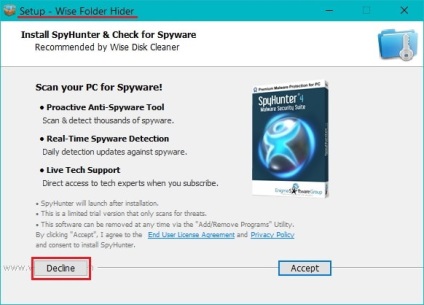
След като въведете паролата и натиснете бутона "ОК", за да отворите главния прозорец на програмата.
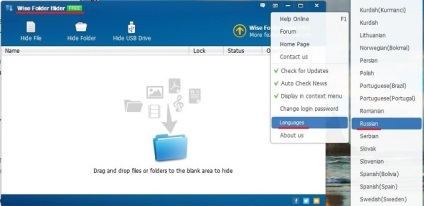
Скрити файлове и папки с помощта на Wise Folder Hider
Програмата е много лесна. Първо, стартирайте го (отваряне на програмата), чрез въвеждане на паролата избран по време на инсталацията. Кликнете "скритите файлове" и "Hide Folder", а след това в "Откриване", намерете файла или папката и натиснете "Open".
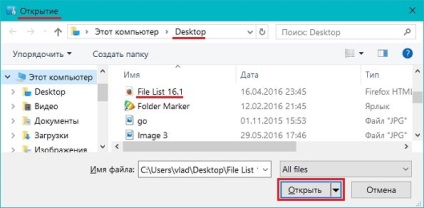
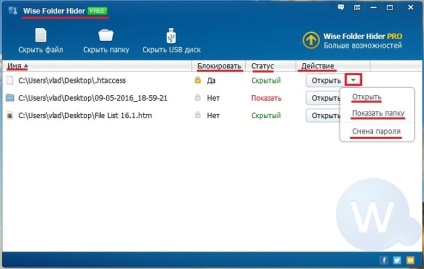
Както можете да видите, списъкът показва следните опции скрити материали:
Име - тук името и местоположението на скритата файл (папка).
Блок - Тази колона съдържа информация за степента на защита на файла (папки). "Да" означава, че файла или папката е защитена с допълнителна парола.
Действие - меню с възможни действия за скрит файл (папка).
екипи са на разположение тук, за да направите следното:
Отвори - за временно отваряне на файла (папка), за да работят с него. В този случай, файлът след затварянето на програмата отново ще стане невидим.
Покажи папка - е команда, за да се възстанови видимостта на даден файл или папка. След като изберете този елемент, скрит файл (папка) ще се върне към видимата държавата и, в същото време, той ще бъде изключен от списъка в прозореца на програмата.
Задаване на парола - защита на файл (папка) допълнителна парола. След като зададете паролата на даден файл или папка, в графата "Блок" ще бъде думата "Да" и активира иконата за заключване. Сега, да извършва операции с елемента, ще трябва да бъдат предварително да въведете парола. За да защитите данните си, разработчикът горещо препоръчва да инсталирате индивидуално (втори) парола за всеки скрие файл или папка.
За да скриете файл (папка), можете просто да го (файл или папка) плъзнете до прозореца на програмата и се хвърлят там. В този случай, файла или папката ще стане невидим в предишното си място, но в същото време ще се показва в списъка на програмата.
Стартирайте програмата, можете също от контекстното меню, което се появява при щракване с десния бутон на мишката върху папката или файла. (Съответната точка от автоматично се добавя към менюто, когато инсталирате Wise Folder Hider).
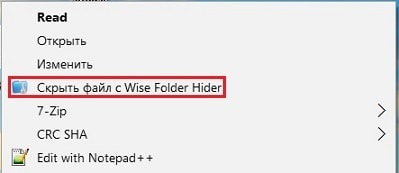
Скриването пръчка използване Wise Folder Hider
Както вече бе споменато, програмата ви позволява да се скрие не само файловете и папките, но също и USB дискове (флаш памети). Процедура, при извършване на тази операция не се различава от този, описан по-горе.
За да скриете устройството, натиснете "Hide USB диск", а след това в същия прозорец, изберете USB флаш памет. Ако компютърът е свързан с един единствен USB флаш устройство, след което изберете, не е необходимо нищо, просто натиснете "ОК".
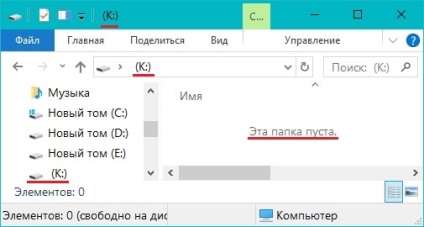
Промяна на парола, за да влезете в Wise Folder Hider
В случай, че не сте доволни от програмите за въвеждане на парола, тя може да бъде променена. За да промените паролата, която осигурява достъп до програмата, трябва да използвате същото меню, с която са се променили (може би) езикът на интерфейса. След като изберете съответния елемент от менюто, за да го отворите за цел да "Промяна на паролата" прозорец.
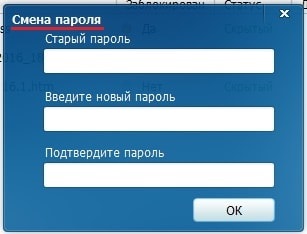
възстановяване на паролата
Както вече споменахме, за съхранение на вашите пароли трябва да се подхожда с голяма отговорност. Най-добре е да се съхранява пароли, за да използвате някоя специален мениджър като KeePass. След загубата на входната парола, можете веднага да загуби достъп до всички материали, скрити от Wise Folder Hider.
Разбира се, можете да възстановите пароли в програмата, обаче, тази възможност е достъпна само срещу заплащане.
За възстановяване на пароли трябва да се логнете екран Wise Folder Hider кликнете върху линка "Забравена парола".
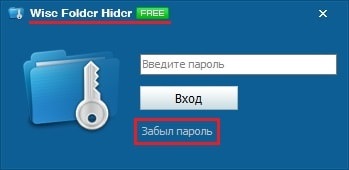
Това е всичко, което исках да кажа за програмата Wise Folder Hider. предназначена за защита на личните ви данни от неоторизиран достъп. Тази проста безплатна програма осигурява повишено ниво на сигурност и е отличен инструмент, който позволява надеждно скрие файл, папка или USB диск на компютър Windows. Надявам се, че ще го оценявам най-истинската му струва.
Също така ви препоръчвам да прочетете:
Списъкът на свързаните Постове Plug-in, предоставени Ви YARPP.
Свързани статии
